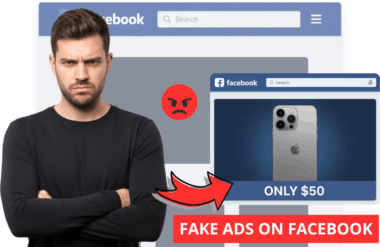Việc Messenger bị chặn gửi tin nhắn hay bị vô hiệu hóa là một tình huống không ai mong muốn, đặc biệt là đối với các doanh nghiệp hoạt động trên Facebook. Tình trạng này không chỉ gây bất tiện cho người dùng khi bị “cấm ngôn” mà còn ảnh hưởng nghiêm trọng đến hoạt động kinh doanh của doanh nghiệp. Vậy bạn đã biết nguyên nhân khiến tài khoản hoặc fanpage của bạn bị vô hiệu hóa và cách khắc phục chưa? Hãy cùng Optimal Agency khám phá chi tiết qua bài viết dưới đây nhé!
Những lí do phổ biến khiến tài khoản Facebook Messenger bị vô hiệu hóa

Mặc dù ứng dụng chat Messenger đã được tách ra và hoạt động độc lập, nhưng nó vẫn dựa trên các chính sách của Facebook để quản lý và điều chỉnh. Do đó, nếu tài khoản hoặc fanpage của bạn bị chặn gửi tin nhắn trên Messenger, có thể nguyên nhân là do bạn đã vi phạm một hoặc nhiều chính sách của Facebook. Các lý do phổ biến bao gồm:
- Gửi spam tin nhắn liên tục: Nếu bạn gửi quá nhiều tin nhắn đến người dùng trong một khoảng thời gian ngắn, điều này có thể bị coi là spam và dẫn đến việc tài khoản của bạn bị chặn.
- Gửi cùng một nội dung tin nhắn đến nhiều người: Khi bạn gửi một nội dung giống nhau đến nhiều người dùng cùng lúc, Facebook có thể nhận diện đây là hành vi spam và áp dụng các biện pháp hạn chế.
- Bị báo cáo bởi một số lượng người dùng nhất định: Nếu nhiều người dùng báo cáo tài khoản của bạn vì gửi tin nhắn không mong muốn hoặc vi phạm chính sách, tài khoản của bạn có thể bị Facebook chặn gửi tin nhắn.
- Kết bạn và gửi tin nhắn hàng loạt quá nhanh: Việc kết bạn và gửi tin nhắn hàng loạt trong thời gian ngắn có thể bị xem là hành vi không bình thường, dẫn đến việc tài khoản của bạn bị tạm ngừng chức năng gửi tin nhắn.
- Tin nhắn chứa các liên kết, ký tự hoặc hình ảnh vi phạm chính sách cộng đồng của Facebook: Nếu tin nhắn của bạn chứa nội dung không phù hợp hoặc vi phạm các quy định của Facebook, như liên kết độc hại, ký tự không phù hợp, hoặc hình ảnh khiêu dâm, tài khoản của bạn có thể bị chặn.
Để tìm hiểu thêm về các thông tin chi tiết liên quan đến việc vi phạm chính sách spam của Facebook và cách khắc phục, hãy đọc thêm hướng dẫn và thông tin từ Facebook để đảm bảo bạn tuân thủ đầy đủ các quy định của nền tảng này.
Tài khoản Facebook Messenger sẽ bị vô hiệu hóa trong thời gian bao lâu?
Việc quyết định thời gian chặn gửi tin nhắn trên Messenger đối với tài khoản hoặc fanpage của bạn sẽ tùy thuộc vào mức độ nghiêm trọng của việc vi phạm chính sách của Facebook. Thời gian bị chặn có thể dao động dựa trên loại vi phạm, tần suất vi phạm và lịch sử hoạt động của tài khoản hoặc fanpage. Thông thường, thời gian bị chặn có thể kéo dài trong các khoảng thời gian sau:
- 24 giờ: Đây là khoảng thời gian tối thiểu, thường áp dụng cho những vi phạm không nghiêm trọng hoặc lần đầu tiên.
- 48 giờ: Nếu vi phạm lặp lại hoặc có dấu hiệu nghiêm trọng hơn, tài khoản hoặc fanpage của bạn có thể bị chặn trong khoảng thời gian này.
- 3 ngày: Thời gian chặn này thường dành cho các vi phạm nghiêm trọng hơn hoặc nếu tài khoản có hành vi spam liên tục.
- 7 ngày: Vi phạm có tính chất nghiêm trọng hoặc tài khoản có lịch sử vi phạm liên tục có thể bị chặn trong thời gian dài hơn này.
- 1 tháng: Đối với các vi phạm nghiêm trọng, đặc biệt là khi đã bị cảnh báo trước đó, tài khoản hoặc fanpage có thể bị chặn gửi tin nhắn trong một tháng.
- 2 tháng: Đây là khoảng thời gian dài hơn, áp dụng cho các vi phạm nghiêm trọng hoặc có hành vi vi phạm liên tục trong thời gian dài.
- Khóa vĩnh viễn: Trong trường hợp vi phạm nghiêm trọng và liên tục, tài khoản hoặc fanpage của bạn có thể bị khóa vĩnh viễn, không còn khả năng sử dụng tính năng gửi tin nhắn.
Sau khi thời gian bị chặn kết thúc, Facebook sẽ tự động mở lại tính năng nhắn tin cho tài khoản hoặc fanpage của bạn. Tuy nhiên, nếu sau thời gian bị chặn mà tính năng gửi tin nhắn vẫn chưa được khôi phục, bạn có thể liên hệ với bộ phận Support của Facebook để nhận hỗ trợ và giải quyết vấn đề.
Bạn đọc hãy tìm hiểu thêm bài viết liên quan khác như cách tạo tin nhắn tự động trên Messenger.
Cách sửa lỗi Facebook Messenger bị vô hiệu hóa
Nếu bạn gặp sự cố khi sử dụng ứng dụng Messenger trên máy tính, bạn có thể báo cáo sự cố để cùng đội ngũ hỗ trợ tìm và khắc phục vấn đề. Dưới đây là các bước chi tiết để thực hiện điều này trên các phiên bản ứng dụng Messenger dành cho máy tính và trang web Messenger.com:
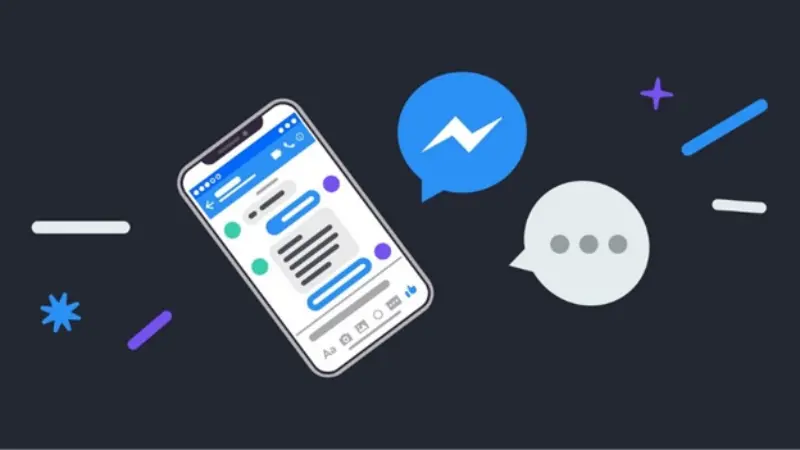
Ứng dụng Messenger dành cho Máy Tính (Windows hoặc macOS)
- Bước 1: Mở ứng dụng Messenger trên máy tính của bạn.
- Bước 2: Nhấp vào ảnh của bạn ở góc trên cùng bên trái của giao diện ứng dụng để mở menu tùy chọn.
- Bước 3: Nhấp vào “Tùy chọn” trong menu xuất hiện.
- Bước 4: Chọn “Báo cáo sự cố” từ danh sách tùy chọn.
- Bước 5: Trong cửa sổ báo cáo, mô tả sự cố của bạn một cách chi tiết trong ô văn bản. Hãy bao gồm các bước bạn đã thực hiện trước khi gặp sự cố để giúp chúng tôi hiểu rõ hơn về vấn đề.
- Bước 6: Nhấp vào “Gửi” để gửi báo cáo của bạn.
Trên trang Web Messenger.com
- Bước 1: Mở trang web Messenger.com trên trình duyệt của bạn.
- Bước 2: Nhấp vào ảnh của bạn ở góc dưới cùng bên trái của giao diện web.
- Bước 3: Chọn “Báo cáo sự cố” từ menu hiện ra.
- Bước 4: Trong hộp thoại báo cáo, mô tả sự cố chi tiết trong ô văn bản. Cung cấp thông tin về các bước bạn đã thực hiện trước khi sự cố xảy ra.
- Bước 5: Nhấp vào “Gửi” để hoàn tất việc báo cáo.
Việc cung cấp thông tin chi tiết và kèm theo ảnh chụp màn hình nếu có thể, sẽ giúp chúng tôi xác định và giải quyết sự cố nhanh chóng hơn. Dù không phải tất cả các báo cáo đều được phản hồi, chúng tôi có thể liên hệ với bạn để thu thập thêm thông tin khi cần thiết trong quá trình điều tra.
Chúng tôi rất cảm ơn bạn đã dành thời gian để báo cáo sự cố và cung cấp thông tin này. Chúng tôi cam kết chỉ sử dụng thông tin của bạn để cải thiện sản phẩm và dịch vụ.
Những mẹo để tránh bị vô hiệu hóa tài khoản Facebook Messenger
Để đảm bảo tài khoản hoặc fanpage của bạn không bị chặn gửi tin nhắn trên Messenger, việc thiết lập tần suất gửi tin nhắn phù hợp là rất quan trọng. Việc gửi tin nhắn quá dày đặc có thể khiến bộ lọc spam của Facebook phát hiện và đánh dấu tài khoản của bạn. Dưới đây là một số bước và lưu ý cần thiết để bạn thiết lập tần suất gửi tin nhắn một cách hiệu quả và an toàn:
Thiết lập tần suất gửi tin nhắn
- Thiết lập tần suất gửi tin nhắn phù hợp: Để tránh bị chặn, bạn cần đảm bảo rằng tần suất gửi tin nhắn không quá dày đặc. Điều này giúp giảm khả năng bị đánh giá là spam và giúp tài khoản của bạn duy trì hoạt động bình thường.
- Chia nhỏ các giai đoạn gửi tin: Đừng gửi tin nhắn cho toàn bộ danh sách người nhận trong một lần. Thay vào đó, hãy chia nhỏ danh sách và gửi tin theo từng giai đoạn để tránh gây áp lực cho hệ thống và giảm nguy cơ bị chặn.
- Cài đặt thời gian trễ giữa các tin nhắn: Đặt thời gian trễ tối thiểu 5 giây giữa hai tin nhắn để giảm thiểu khả năng bị đánh dấu là spam. Điều này giúp tạo ra sự phân bổ hợp lý và tự nhiên trong việc gửi tin nhắn.
- Chọn khung giờ gửi tin một cách khôn ngoan: Tránh gửi tin nhắn vào những giờ không hợp lý như nửa đêm hoặc sáng sớm. Chọn thời điểm gửi tin vào những giờ mà người nhận có thể sẵn sàng đọc và phản hồi tin nhắn của bạn.
- Sử dụng công cụ hỗ trợ gửi tin hàng loạt: Sử dụng các công cụ gửi tin hàng loạt an toàn như Bombot.vn có thể giúp bạn quản lý và tối ưu hóa chiến dịch gửi tin nhắn mà không gặp phải vấn đề về spam.
Nội dung tin nhắn phải lành mạnh
- Tránh sử dụng nội dung tin nhắn trùng lặp: Sử dụng cùng một nội dung tin nhắn liên tục sẽ khiến Facebook đánh dấu tài khoản của bạn là spam. Để tránh điều này, hãy thay đổi nội dung hoặc viết lại tin nhắn mỗi khi gửi.
- Lưu ý sau khi mở chặn: Đặc biệt lưu ý không gửi liên tục cùng một nội dung tin nhắn cho nhiều người ngay sau khi tài khoản hoặc fanpage được mở chặn. Điều này có thể làm cho tài khoản của bạn dễ bị chặn lại lần nữa.
Hạn chế gửi những từ khóa và link trang web bị cấm
- Hạn chế các từ khóa bị hạn chế: Để tránh bị chặn, cần tránh sử dụng các từ khóa hoặc cụm từ mà Facebook liệt kê trong danh sách vi phạm tiêu chuẩn cộng đồng, bao gồm các thông điệp liên quan đến mua bán gian lận, thông tin sai sự thật, bạo lực, và các hành vi không được phép khác.
- Tránh sử dụng đường dẫn không an toàn: Đừng gửi tin nhắn chứa các liên kết hoặc đường dẫn không chính xác hoặc chuyển hướng người dùng đến các trang web lừa đảo, mạo danh, hoặc có nguy cơ bảo mật khác.
Việc tuân thủ các nguyên tắc và quy định này sẽ giúp bạn duy trì hoạt động nhắn tin trên Messenger một cách hiệu quả và an toàn, đồng thời tránh các vấn đề liên quan đến việc bị chặn gửi tin nhắn.
Trên đây là bài viết hướng dẫn cách sửa lỗi Facebook Messenger bị vô hiệu hóa một cách cực kỳ đơn giản. Hy vọng rằng thông tin trong bài viết đã giúp bạn giải quyết vấn đề hiệu quả. Nếu bạn có bất kỳ thắc mắc nào, đừng ngần ngại để lại lời nhắn. Đồng thời, hãy chia sẻ bài viết này với bạn bè để họ cũng có thể tìm thấy thông tin hữu ích!
Tham khảo thêm bài viết:
- Chiến lược tiếp thị trên Facebook Messenger năm 2024
- Cách tích hợp messenger vào website một cách dễ dàng
- Cách gửi tin nhắn hàng loạt trên Fanpage Facebook thần tốc 2024
Câu hỏi thường gặp
Khi Messenger gặp lỗi không hiển thị tin nhắn, điều này có thể gây khó chịu và làm gián đoạn giao tiếp của bạn. Lỗi này thường xuất hiện do sự cố kết nối mạng, lỗi ứng dụng, hoặc vấn đề với bộ nhớ cache. Để khắc phục, bạn có thể thử các bước như kiểm tra kết nối internet, làm mới ứng dụng, hoặc xóa bộ nhớ cache. Nếu vấn đề vẫn tiếp tục, hãy cân nhắc việc cập nhật ứng dụng hoặc liên hệ với bộ phận hỗ trợ của Facebook để được trợ giúp.
Nếu bạn gặp lỗi không thể truy cập Messenger trên thiết bị Android, có thể có một số nguyên nhân gây ra vấn đề này. Lỗi có thể do kết nối internet yếu, ứng dụng chưa được cập nhật phiên bản mới nhất, hoặc gặp phải sự cố với bộ nhớ cache của ứng dụng. Để khắc phục, hãy kiểm tra kết nối mạng, đảm bảo ứng dụng đã được cập nhật, và thử xóa bộ nhớ cache trong cài đặt ứng dụng. Nếu sự cố vẫn tiếp tục, hãy thử khởi động lại thiết bị hoặc cài đặt lại ứng dụng Messenger để khắc phục triệt để.